Premiere教程之闪电滤镜详解
简介: 本教程向FEVTE的朋友们讲述Premiere Pro教程之闪电滤镜详解。赶快来学习吧!
今天要学习的是Premiere Pro闪电滤镜
闪电滤镜可以在图像中模拟产生闪电的效果。闪电滤镜效果如图 23-1 所示,实际效果请欣赏随书光盘中源文件实例 24 闪电滤镜效果。
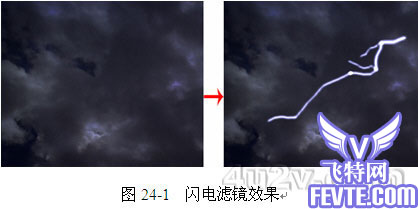
FEVTE编注:更多精彩Premiere教程和Premiere作品交流讨论请登录飞特网Premiere交流区,地址:http://bbs.fevte.com/forum-12-1.html
创作思路
利用 Premiere pro 1.5 中的视频特效 Render 闪电滤镜来制作一个模拟闪电的效果。其流程大体为:首先新建项目,导入所要用到的素材并且进行编辑;然后打开特效面板,在视频特效菜单内 找到闪电滤镜添加到素材上,在特效控制面板中对滤镜的参数进行设置,最后输出影片完成制作。
知识要点
掌握闪电滤镜的使用方法;掌握时间线中素材的基本剪切编辑方法。复习利用关键帧设定动画。
操作步骤
1、 新建项目。项目文件取名为实例 24 ,选择自定义设置,设定好以后保存项目源文件,如图 24-2 所示。
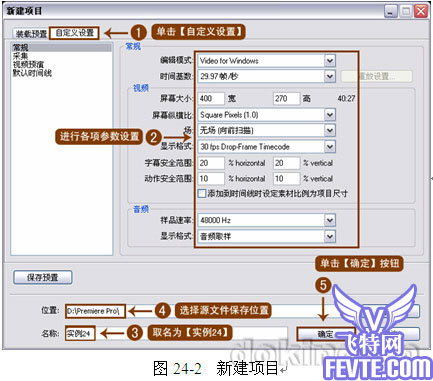
2、 导入素材文件。双击项目窗口空白处,弹出输入对话框,导入光盘中源素材实例 24 中的 cloud.avi 文件。
3、 编入素材。把素材文件拖入时间线窗口的编辑轨道中,准备进行编辑,如图 24-3 所示。

4、 编辑素材。将滤镜添加至视频编辑轨道中的素材上之后,对其做各项的编辑操作,如图 24-4 至图 24-6 所示。
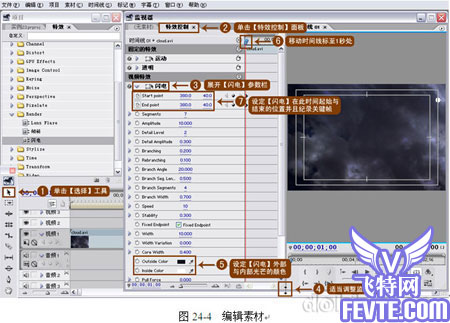
提示:进行图 23-4 第 2 小步操作前,确保编辑轨道中的第二段素材为选定状态。
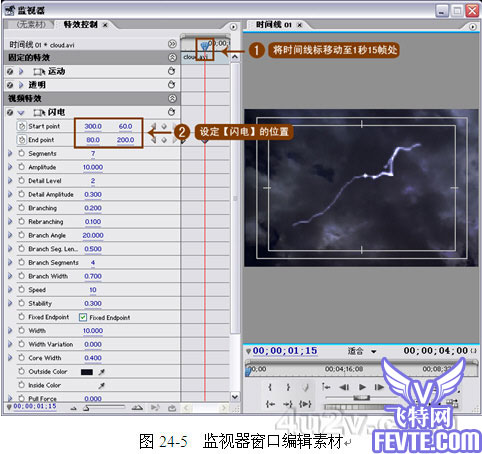
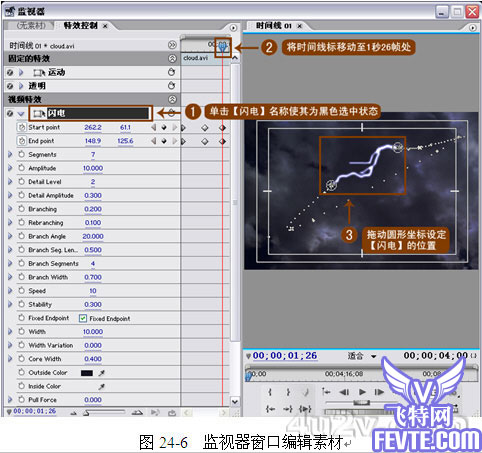
提示:图 24-6 中第 3 小步操作与图 24-4 中第 7 小步、图 24-5 第 2 小步操作效果是一样的。闪电滤镜的其他参数如图 24-7 所示。
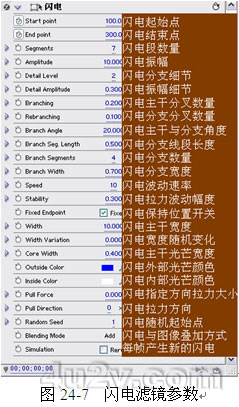
5、 输出文件。完成各项的设置后,按空格键进行预览,没有问题后即可将文件输出,注意输出的时候选择无损伤压缩,这样就完成了本实例的操作。
评论 {{userinfo.comments}}
-
{{child.nickname}}
{{child.create_time}}{{child.content}}






{{question.question}}
提交
荣耀WIN评测:万级续航+主动散热,重构电竞手机天花板
2026专注热爱:小艺助你开启新生活,省心又高效
大学生与白领年末换新机,华为笔记本值得成为首选
驱动号 更多













































